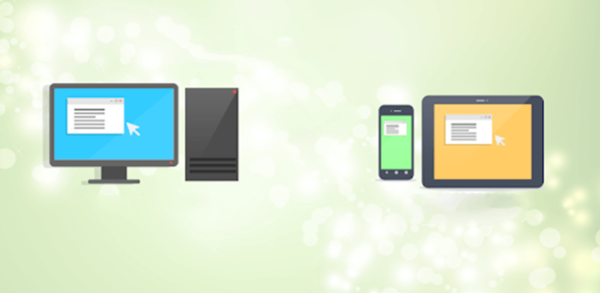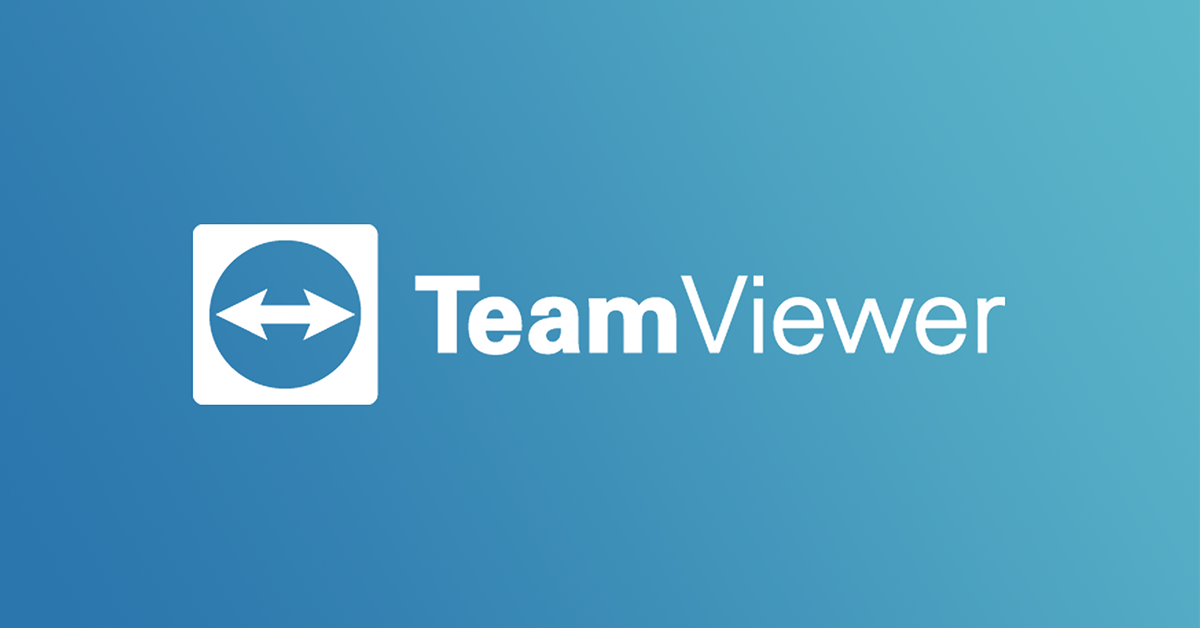Utilizzate spesso il vostro computer quando siete fuori ma cercate una soluzione per estendere il suo display così da avere più spazio a disposizione. All’interno di questa nuova guida odierna andremo a scoprire insieme come usare uno smartphone Android come secondo monitor sfruttando delle apposite applicazioni.
Come usare uno smartphone Android come secondo monitor tramite Splashtop Wired XDisplay
Splashtop Wired XDisplay è una potente app che permette di estendere lo schermo sul vostro dispositivo Android collegando quest’ultimo al computer usando un cavo USB. Ciò significa che non ci saranno disconnessioni improvvise che solitamente avvengono con una connessione wireless. Oltre a questo, l’applicazione permette di personalizzare alcune impostazioni.
Per iniziare a utilizzare Splashtop Wired XDisplay, è necessario scaricare e installare il programma XDisplay Agent dall’apposita pagina Web premendo sul pulsante Download XDisplay Agent fot Mac o Download XDisplay Agent for PC, a seconda del sistema operativo in uso.
Una volta completata l’installazione, potete impostare, tramite la schermata Settings, il frame rate e la qualità attraverso i due menu a tendina dedicati. Oltre a questo, premendo sul pulsante Set resolution, è possibile impostare la risoluzione attraverso le impostazioni.
A questo punto, è necessario passare allo smartphone o al tablet Android. Ecco i passaggi da seguire:
- Procedete con il download dell’app Splashtop Wired XDisplay Free dal Google Play Store e avviatela una volta completata anche l’installazione.
- Fatto ciò, togliete la spunta alla voce Allow anonymous usage data collection se non volete inviare dei dati in modo anonimo all’azienda e proseguite tappando su Accept.
- Ora, è necessario abilitare il debug USB che tramite il menu Opzioni sviluppatore delle Impostazioni. Per attivare Opzioni sviluppatore, vi basta aprire le Impostazioni, scegliere Informazioni sul telefono, individuare la voce Versione build ed effettuare 7 tap consecutivi fino a quando non compare il messaggio “Ora sei uno sviluppatore!“. Ora, tornate nelle Impostazioni e pigiate su Opzioni sviluppatore. Per procedere con l’attivazione del debug USB, vi basta premere sull’interruttore presente in corrispondenza della voce Debug USB.
- Adesso, siete pronti per trasformare il vostro dispositivo Android in un secondo schermo. Per fare ciò, collegatelo al computer utilizzando il cavo USB fornito in confezione e pigiate su Consenti dal messaggio che compare sullo schermo.
- Se tutto è andato per il verso giusto, sul display del vostro smartphone dovrebbe comparire lo schermo del PC.
Come usare uno smartphone Android come secondo monitor tramite Spacedesk
Spacedesk è un’altra ottima applicazione gratuita utilizzabile per trasformare il vostro device Android in un secondo monitor per PC. L’installazione avviene in maniera molto semplice e richiede innanzitutto il download di un programma da installare sul computer Windows.
Dunque, collegatevi alla pagina di download del sito Spacedesk e pigiate sui pulsanti Windows 10 (64-bit) o Windows 10 (32-bit) se avete l’ultima versione del sistema operativo di Microsoft oppure sui bottoni Windows 7/8.1 (64-bit) o Windows 7/8.1 (32-bit) se avete Windows 8.1 oppure 7.
Una volta completata l’installazione, afferrate il vostro smartphone o tablet e procedete con il download dell’app Spacedesk dal Google Play Store. Una volta completata l’installazione, aprite l’applicativo e connettetevi al PC Windows primario (server). In questo modo, andrete ad estendere lo schermo del vostro computer sul dispositivo. Ricordate che entrambi i device devono essere connessi alla stessa rete wireless o LAN o in alternativa potete usare l’hotspot o il tethering via USB.
Dubbi o problemi? Ti aiutiamo noi!
Se vuoi rimanere sempre aggiornato, iscriviti al nostro canale Telegram e seguici su Instagram. Se vuoi ricevere supporto per qualsiasi dubbio o problema, iscriviti alla nostra community Facebook.